ローカル環境でのサイト確認方法としては、Local by Flywheelを使用しています。 しかし、起動しても動作しなくなったので、その場合の対処方法のメモ記事です。
インストール方法については、下記で紹介しています。

WordPressローカル環境構築「Local by Flywheel」をインストールしてみた
これまでWORDPRESSのローカル環境としてInstant WordPressを使ってました。ただ、少し動作が遅いのと全てのプラグインを試すことが出来ないこと。また、複数の環境を混在させるのが、どうしても出来ませんでした。さらにいじくりす...
簡単に再起動する方法
この方法で、再起動出来る場合もあります。
下記の画面で起動が止まったとします。
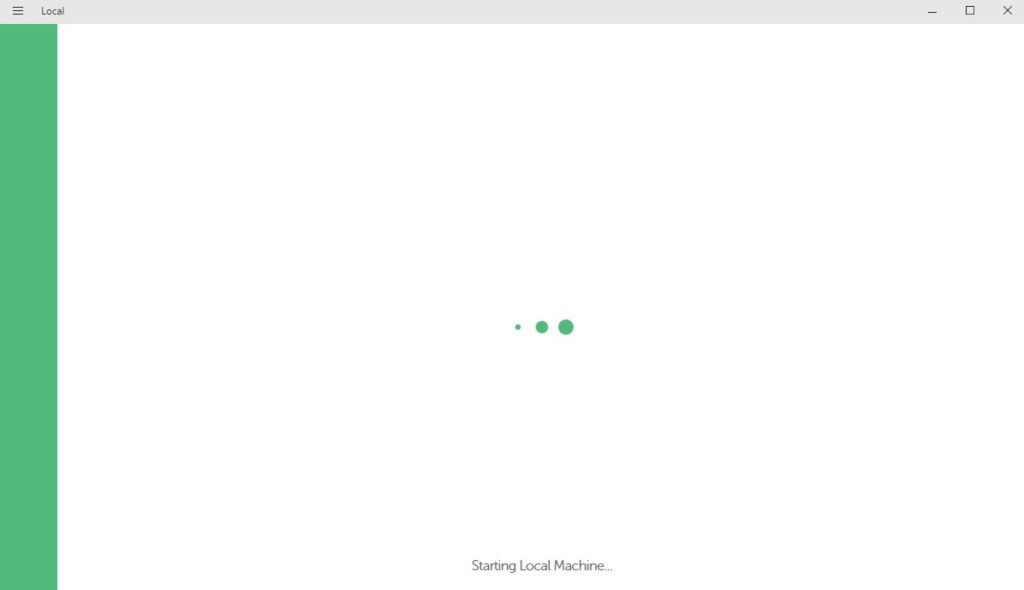
左上のメニューマーク をクリックします。
Restart Local Machineをクリック
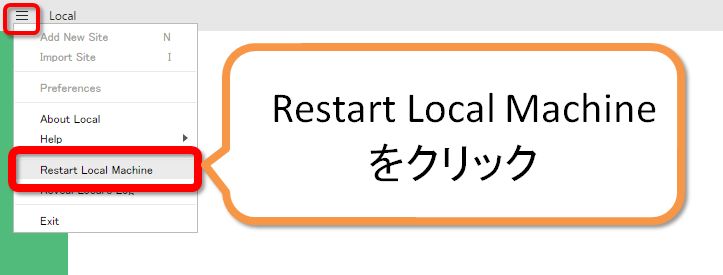
はい(Y)をクリック
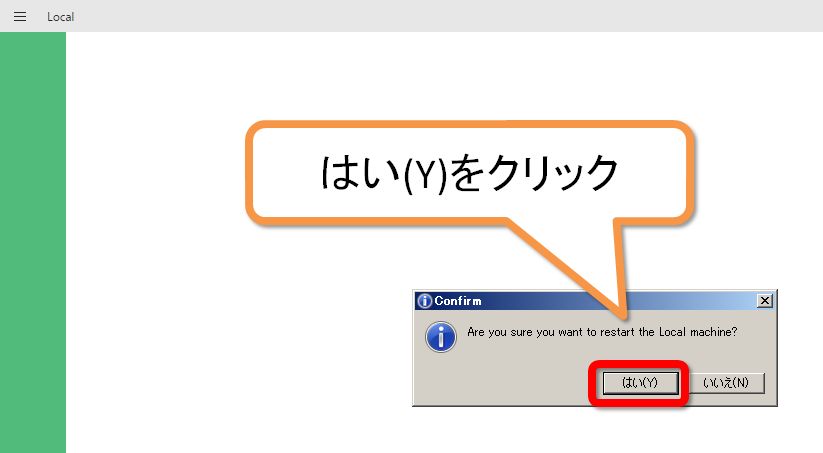
私は、これで何度か起動出来ました。
コマンドを打ち込む
Local by Flywheelが起動している時には、終了させて下さい。
windowsディレクトリ到達までの手順
- windowsのスタートボタン
- すべてのプログラムのアクセサリをクリック
- コマンドプロンプト上で CDコマンドを使用します。
- cdコマンドを繰り返して、「docker-machine.exe」というファイルががあるwindowsディレクトリまで移動します。
C:\Users\[ユーザー名]\AppData\Local\Programs\local-by-flywheel\resources\extraResources\virtual-machine\vendor\docker\windows
コマンドプロンプトからの手順
- アクセサリの中にあるコマンドプロンプトを起動。
- コマンドプロンプトを開くと、大抵はc:\Users\ユーザー名>となっています。
- c:\Users\ユーザー名>となっていたら、cd apdataと入力してEnter
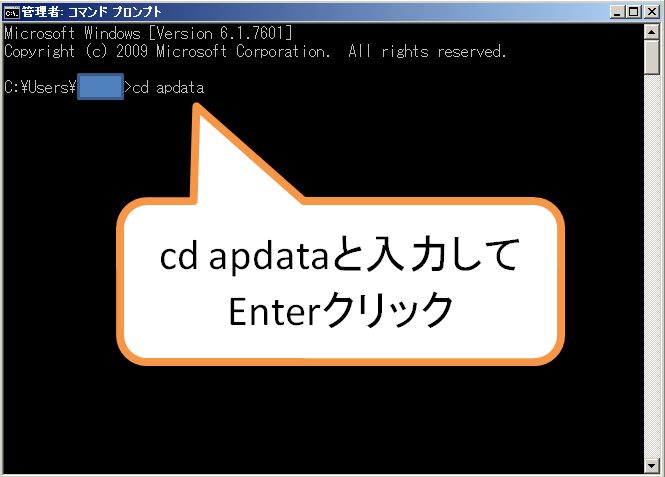
- 順番にcdコマンドを繰り返します。
- windowsディレクトリまでおこないます。
- winodwsディレクトリ上で次の3つのコマンドを一つずつ実行します。
docker-machine kill local-by-flywheel docker-machine restart local-by-flywheel docker-machine env local-by-flywheel
このコマンドが終了してから、再度Local by Flywheelを起動します。
それぞれのメッセージを良くみておいて下さい。errorの文字が出ていたら失敗しています。
batファイルを作成
アクセサリの中にあるコマンドプロンプトから、入力して移動するのは大変です。
以下のようなbat.ファイルを作成すると一度にすみます。
batファイル作成手順
- メモ帳に以下を貼り付けます。
- 2行目の[ユーザー名]は、ご自身のユーザー名に書き変えて下さい。
- 書き変えたら、local.bat などの任意の名前をつけて保存します。
- 保存場所は、C:\Users\[ユーザー名] のディレクトリに保存します。
- アクセサリ→コマンドプロンプト
- local.batと入力してEnterキーをクリック
cd Users
cd [ユーザー名]
cd AppData
cd Local
cd Programs
cd local-by-flywheel
cd resources
cd extraResources
cd virtual-machine
cd vendor
cd docker
cd windows
docker-machine kill local-by-flywheel
docker-machine restart local-by-flywheel
docker-machine env local-by-flywheel
cd [ユーザー名]
cd AppData
cd Local
cd Programs
cd local-by-flywheel
cd resources
cd extraResources
cd virtual-machine
cd vendor
cd docker
cd windows
docker-machine kill local-by-flywheel
docker-machine restart local-by-flywheel
docker-machine env local-by-flywheel
local.batは、コマンドプロンプトが開いたディレクトリに保存するようにして下さい。
そうすると、パスを通す必要がありません。そうでない場合には、c:\user\local.batのように指定して下さい。
そうすると、パスを通す必要がありません。そうでない場合には、c:\user\local.batのように指定して下さい。
コマンドを実行した時の、それぞれのメッセージを良くみておいて下さい。errorの文字が出ていたら失敗しています。
まとめ
上記方法を試してダメだった場合には、再インストールするしかなくなります。
こうなると、結構大変です。再インストールまでの手順をまた作成したいと思います。
その他のイントール途中のエラーについては下記で紹介しています。

Local by FlywheelのインストールエラーとMissing hostsエラー対処方法
Wordpressのローカル環境構築のために、Local by Flywheelをインストールしました。インストールの時のエラー対処と、サイト起動時のhostsエラーの問題点が二つでてきたので、その対処方法をメモしておきたいと思います。イン...



コメント